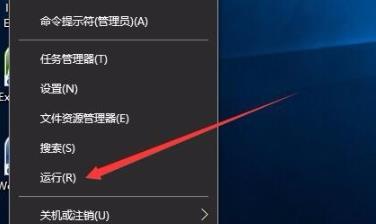win10打印文件出现挂起解决方法
打印文件是每个用户都会在电脑上使用的功能,但是最近在win10系统上使用的很多的小伙伴都在打印的时候出现了文档挂起的情况,下面就给你们带来了win10打印文件出现挂起解决方法,一起看看吧。
win10打印挂起怎么办:
1、右击左下角开始,点击“运行”。
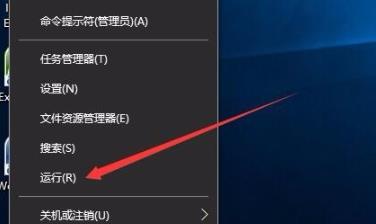
2、再打开的运行窗口中输入“services.msc”。
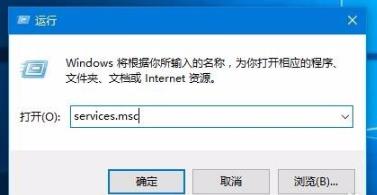
3、随后在服务窗口中找到“print spooler”服务项。
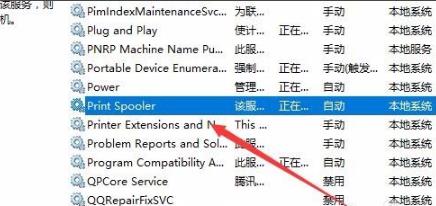
4、双击该服务项查看是否已运行,没有运行的话就运行该服务。
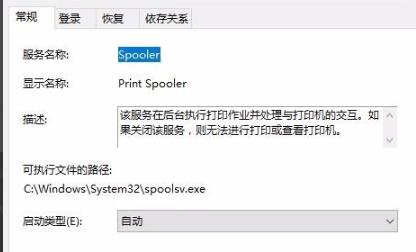
5、点击桌面左下角开始在windows系统中打开“控制面板”。

6、再打开的控制面板窗口中点击“设备和打印机”。
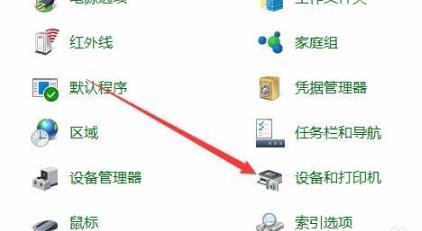
7、右击打印设备,点击“疑难解答”。

8、此时等待问题修复即可。
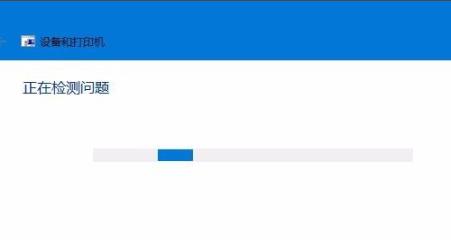
以上就是本站为您带来的win10打印文件出现挂起解决方法 ,很简单吧耐心等待一下就好了~想了解更多的问题请收藏本站哟。欢迎您的查看。
热门服务推荐
热门问答
-
打印机挂起无法打印怎么处理 答
打印机挂起无法打印怎么处理:检查打印机面板指示灯是否异常,如果有异常闪烁,请检查打印机内是否有卡纸,如有卡住纸张或纸片,请取出再试,检查打印机硒鼓是否安好,或者硒鼓是不是好的,如有条件可以更换硒鼓试试。

-
win10搜不到打印机 答
当 Windows 10 无法搜索到打印机时,你可以尝试以下解决方法: 1. 检查打印机连接:确保打印机已正确连接到计算机,并且电源已打开。 2. 重启打印机和计算机:有时候,简单的重启可以解决连接问题。 3. 检查打印机是否在线:确保打印机处于在线状态。 4. 更新打印机驱动程序:前往打印机制造商的官方网站,下载并安装最新的驱动程序。 5. 添加打印机:在“设置”中手动添加打印机。 6. 检查网

-
win10屏蔽打印机显示 答
在 Windows 10 中,你可以通过以下步骤屏蔽打印机显示: 1. 打开“控制面板”。 2. 点击“设备和打印机”。 3. 右键单击要屏蔽的打印机,然后选择“打印机属性”。 4. 在“打印机属性”对话框中,切换到“高级”选项卡。 5. 在“高级”选项卡中,找到“打印处理器”选项,并点击“更改打印处理器”。 6. 在“打印处理器”对话框中,选择“Microsoft XPS Document Wr

热门视频
新人礼遇,下单最高立减100元
00
:00
后结束


 推荐
推荐
 推荐
推荐